如何提取pdf的文字,pdf文字提取方法

要知道当pdf格式的文件生成之后,想要再次编辑是比较困难的,特别是有时候我们需要对页面的一些内容进行复制提取的时候,不仅无法实现复制的目的,并且复制成功的文本也会存在乱码的情况。因此很多人在使用PDF的时候,也会比较关心如何对PDF的文字进行提取,下面我们就来介绍一下pdf文字提取的方法有哪些吧。
一、从PDF中进行提取
众所周知,PDF文件在完成之后,是无法进行编辑的,因此想要从PDF文件中成功提取文字,就需要对其进行更改,比如说将PDF文件更改为TXT的格式或者是转换为RTF的格式,这样就可以轻松实现文字提取的目的,而想要更改格式,首先我们要做的就是使用一款文件编辑软件,比如说万兴PDF编辑器就比较不错。
首先需要先下载万兴PDF之后注册登录,在首页中,就可以看到有【转换PDF】的选项,点击之后打开需要转换的文件,就可以在页面中选择需要转换的格式了,在打开的文件页面上方会有转换的入口,点击【转换】之后,下方就会转换的格式选项,可以轻松的将PDF 文件转换为 Microsoft® Word、Excel®、PowerPoint® 和 RTF 文档等,并且也不会丢失字体和格式。
格式需求选择完成之后,再选择转换文件保存的路径,系统就会自动对其进行转换,转换成功之后,就可以前往之前选择的文件夹中查看转换完成的文件,并根据自己的需求对文件中的文字进行提取即可。
二、从图片中进行提取
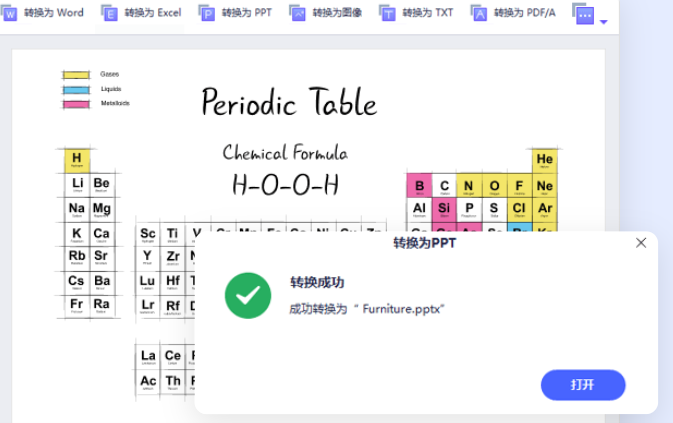
关于图像型的PDF,其实很多都是通过扫描生成的,因此这类文件是无法直接转换格式的,这种情况下就需要使用OCR的功能了,在万兴PDF中,有“可搜索文本的OCR”的功能,这项功能可以帮助用户实现搜索、选择、复制文本等操作。
在万兴PDF的工具栏中,会有OCR的选项,点击之后,选择“可搜索文本的OCR”模式,之后在单机【更改选择】按钮,就可以选择合适的语言来对OCR进行操作了。而新创建的PDF是可以直接被搜索的,这种情况下,直接通过Ctrl+F建,就可以对文件进行搜索,也能直接复制其中的文字,复制完成之后,直接将文字粘贴到另外一个文档中,就可以成功完成提取文字的目的。
操作过程是比较简单的,再加上万兴PDF本身就是一款比较强大的PDF工具,因此可以帮助用户在工作中轻松的对PDF文件进行处理,并且也能便捷的制作出美观的文档或者是表格,不仅非常好用,并也是比较安全的,通过万兴PDF可以完成文档的任何操作。
以上两种pdf文字提取方法,可以轻松的帮助用户提取PDF中的文字,无论是文档型的PDF还是图片型的文件,都可以实现提取文字的操作,不仅不会影响到文字的内容,也能让用户轻松的对文件进行更改,因此想要提取PDF文件中的文字时,可以选择万兴PDF。





